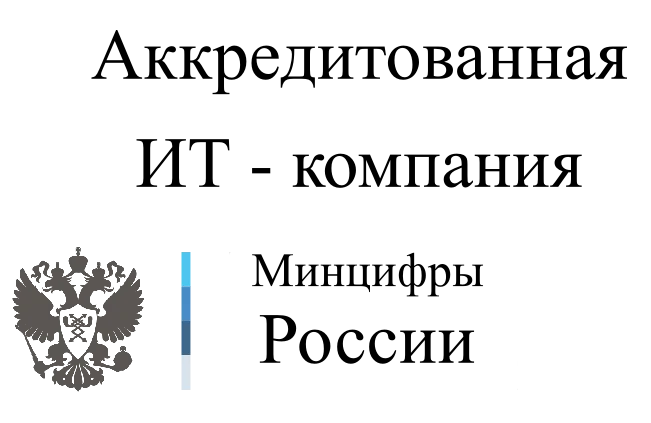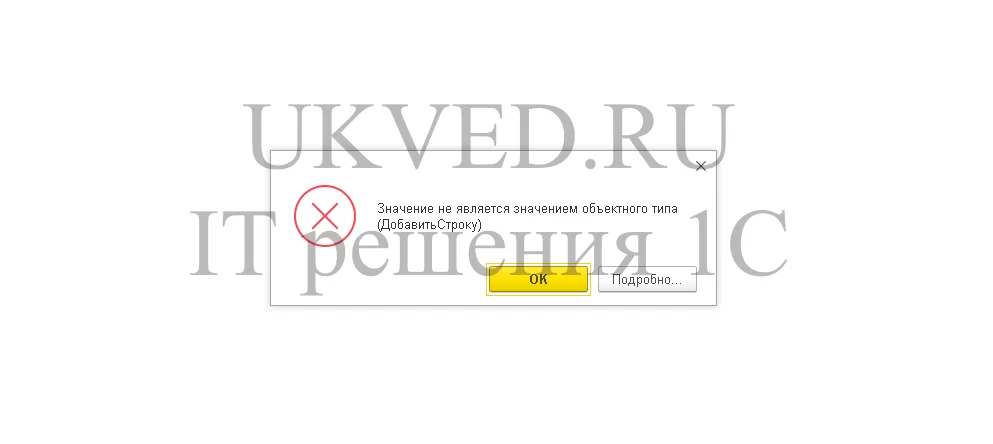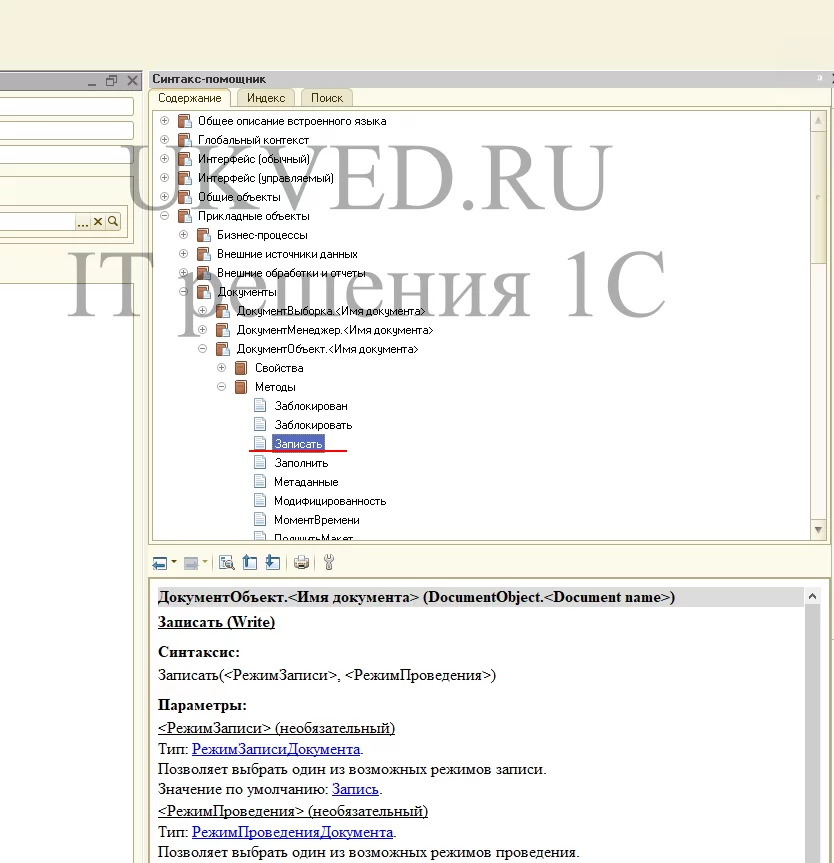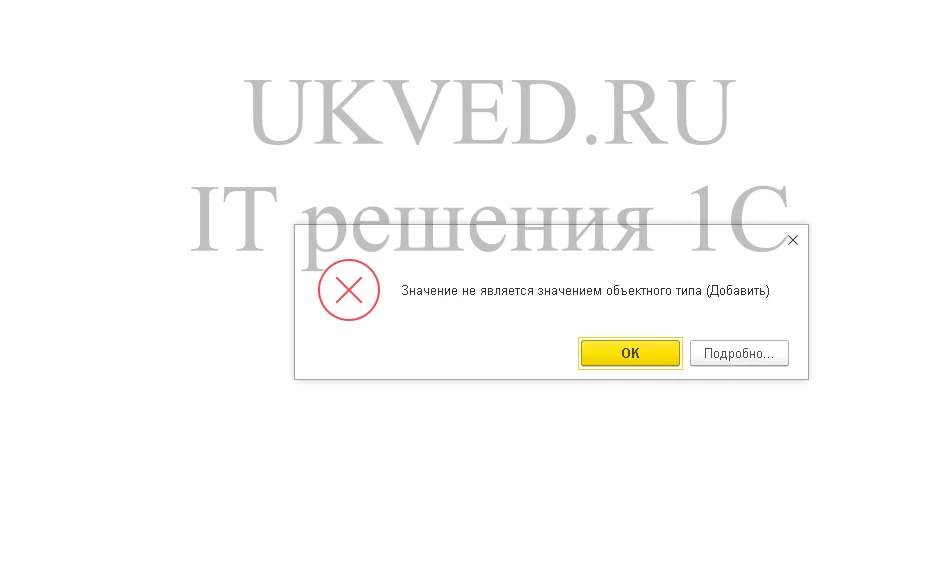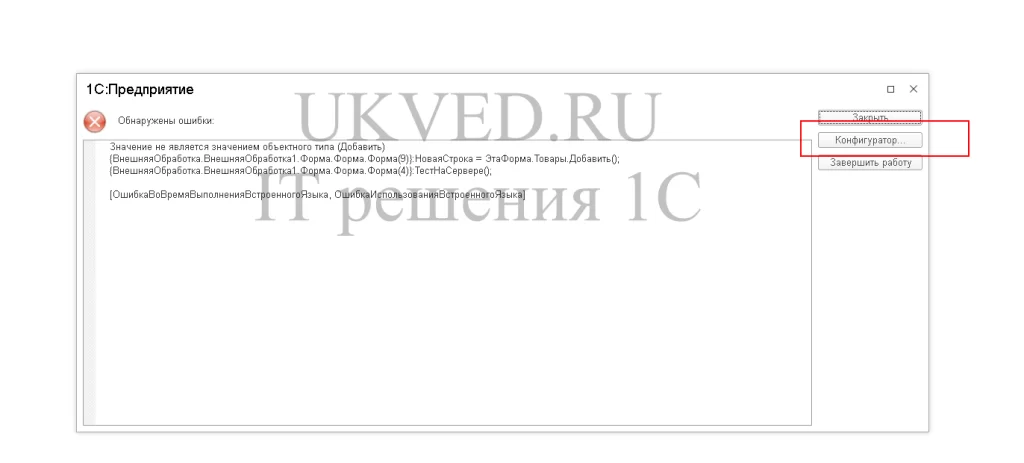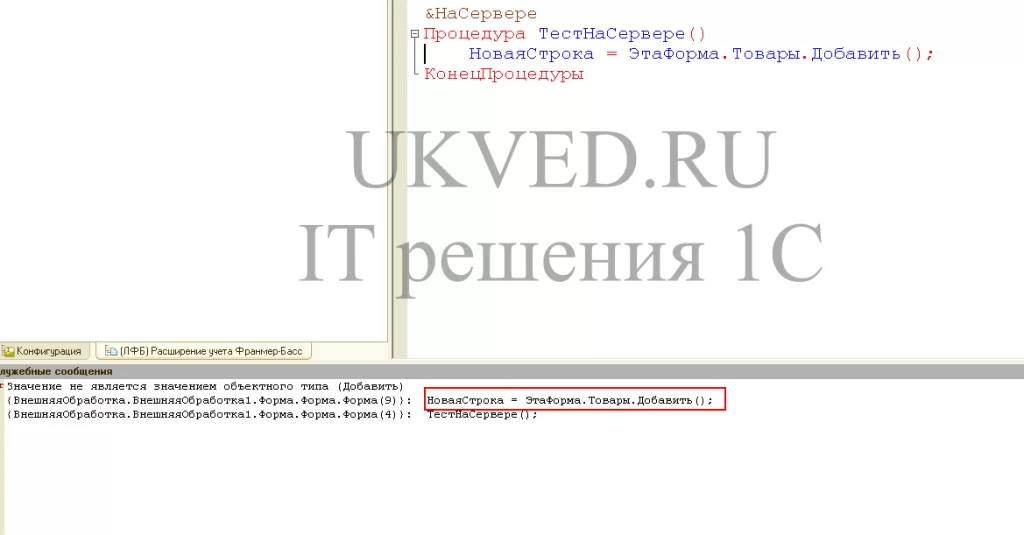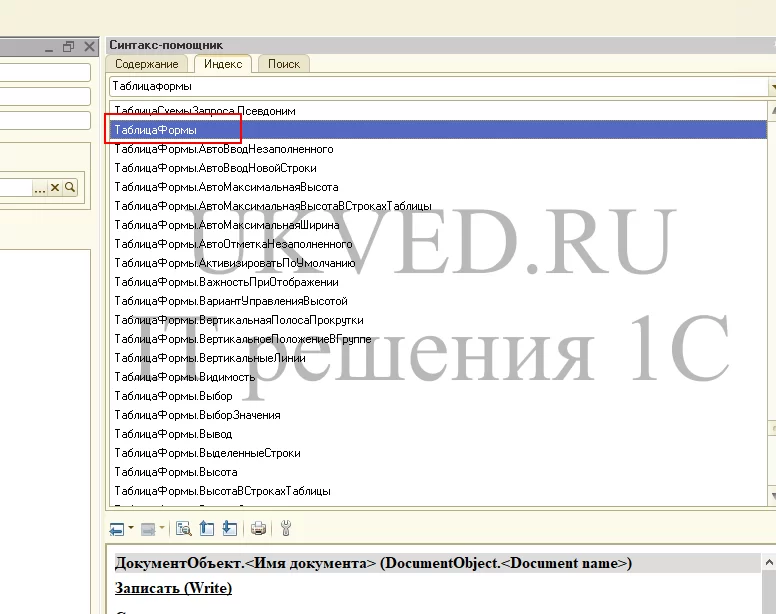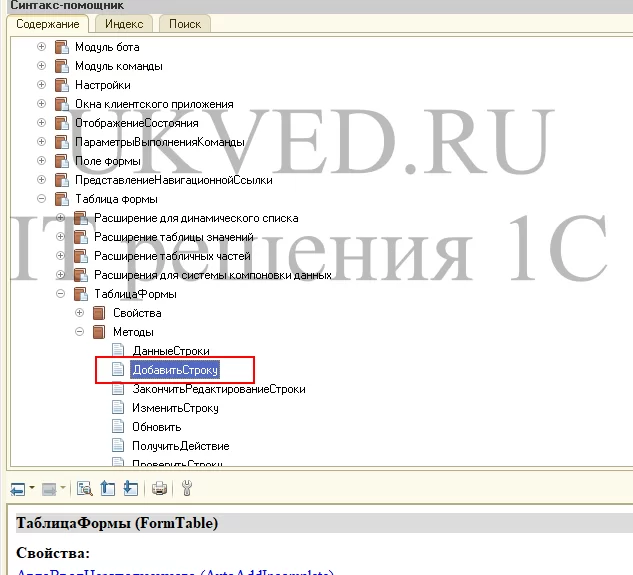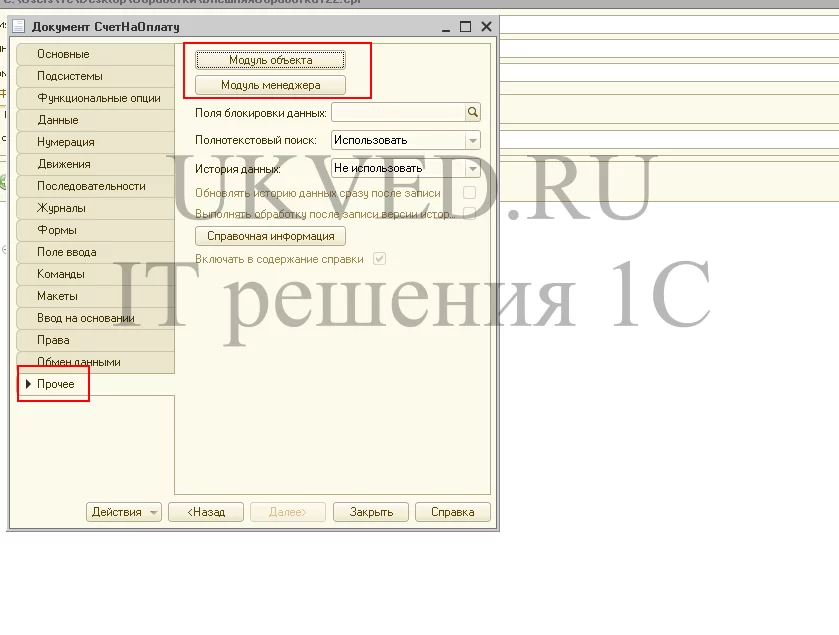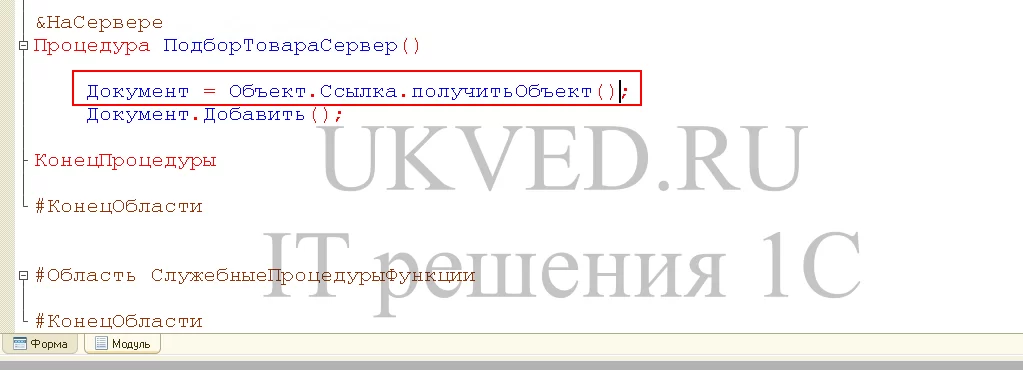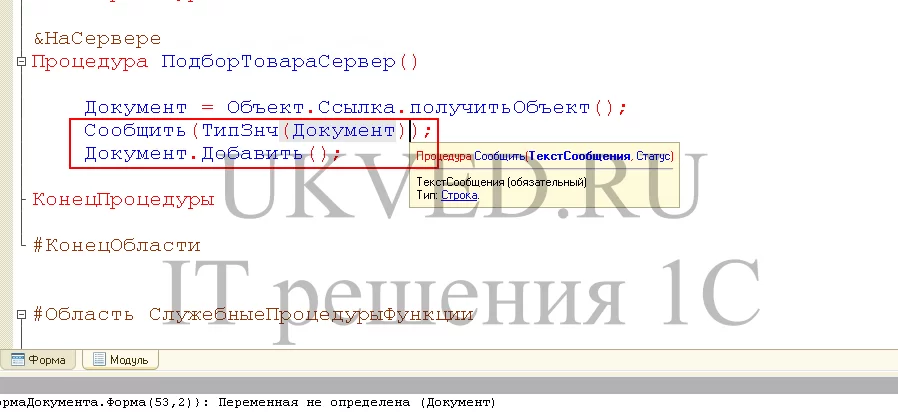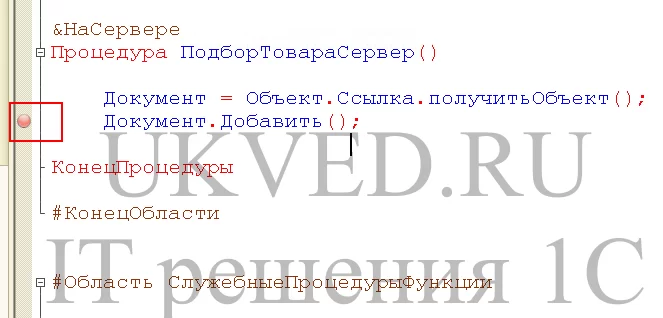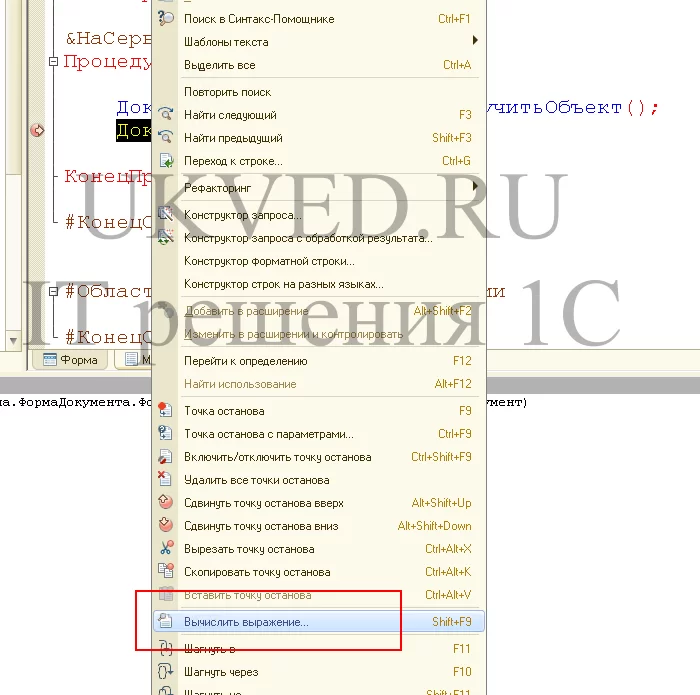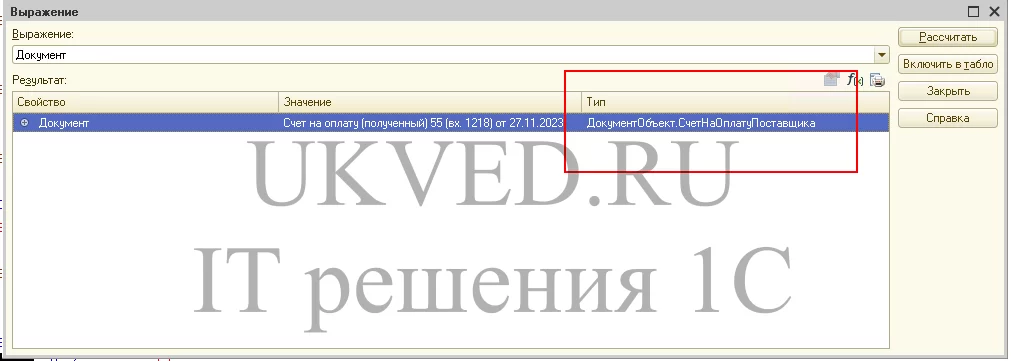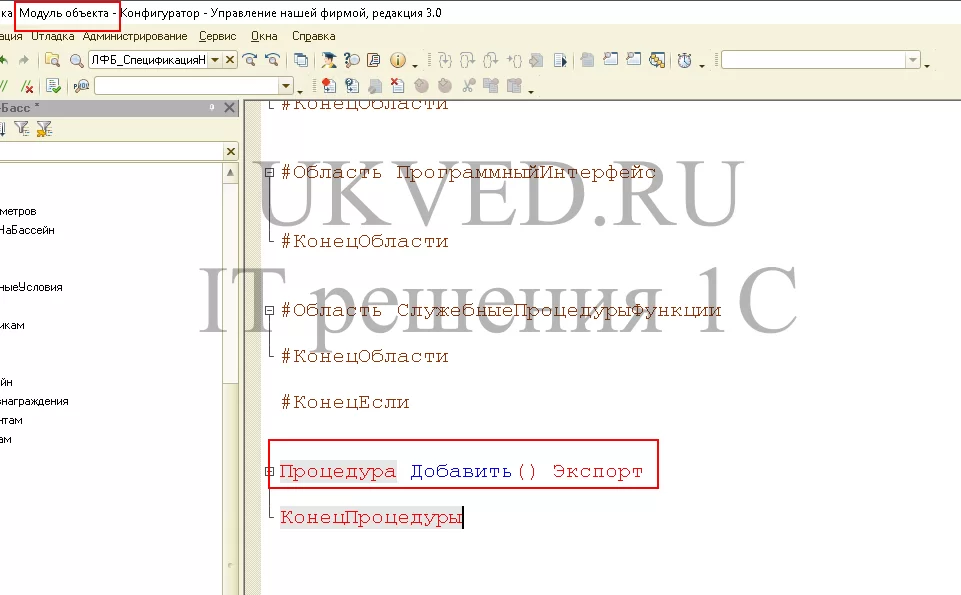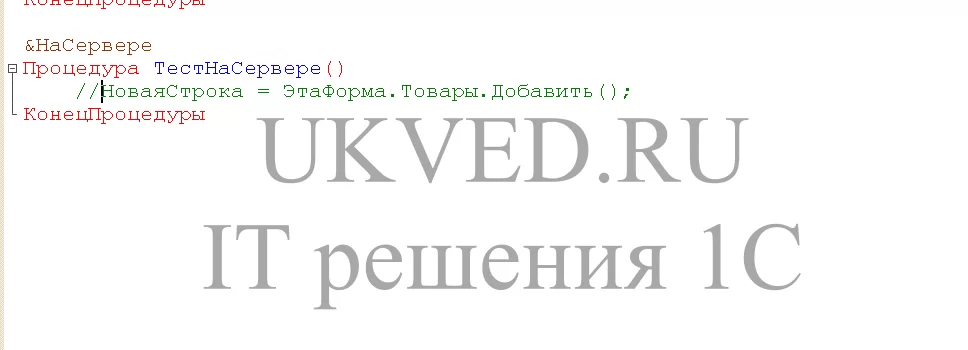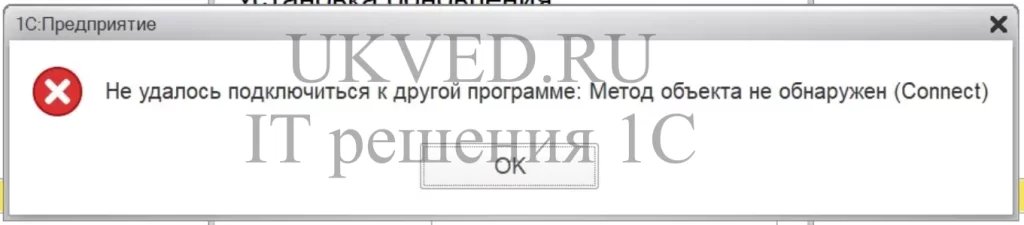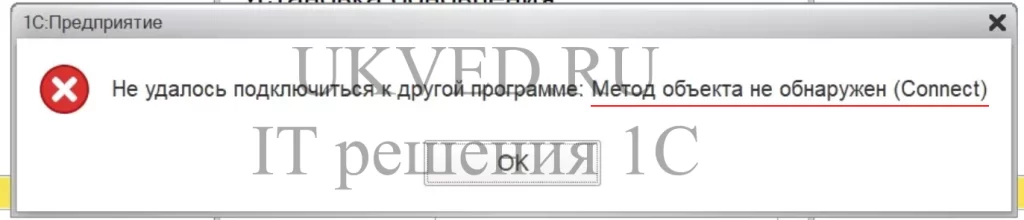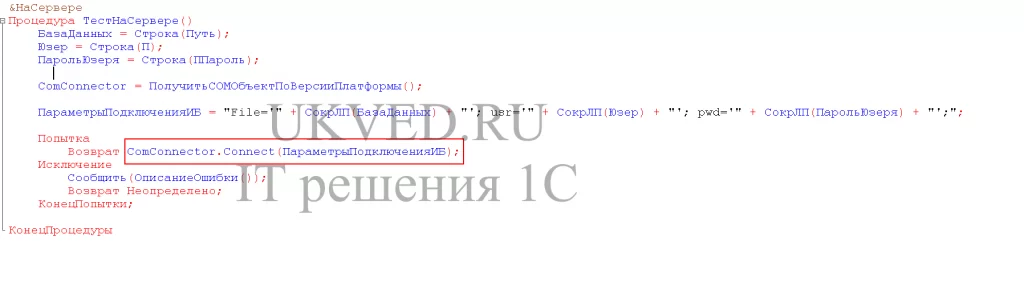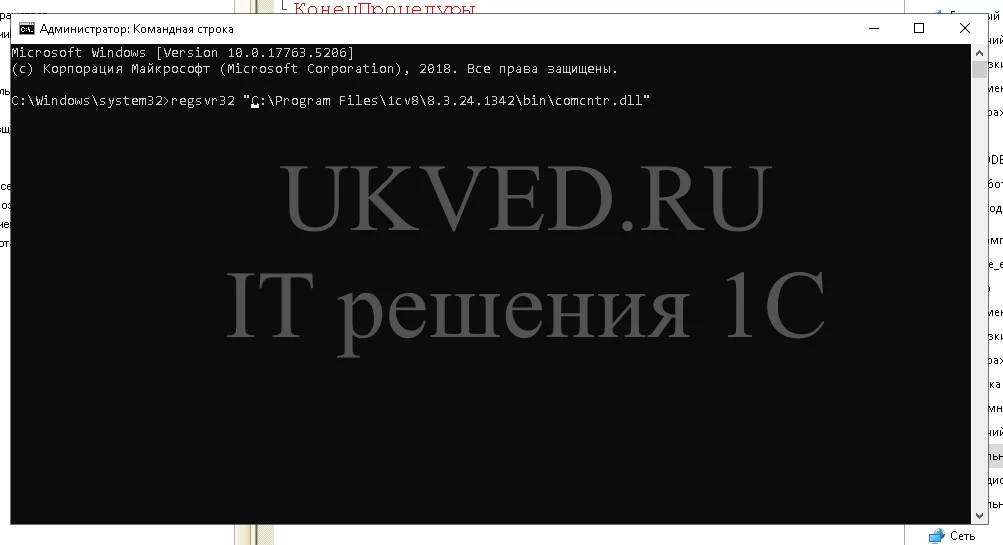Метод объекта не обнаружен в 1С 8
После проведения модернизаций, модификаций или аналогичных операций над конфигурацией в системе 1С:Предприятие 8.3, пользователи иногда сталкиваются с проблемой, выраженной в виде сообщения об отсутствии метода у объекта. Под методом понимаются различные процедуры и функции, задействованные для обработки данных объекта. Каждый класс метаданных связан с уникальным набором таких методов. Ошибка «Метод объекта не обнаружен» проявляется тогда, когда система не может идентифицировать метод с заданным именем в языке программирования 1С либо соответствующую процедуру или функцию внутри модулей конкретного объекта.
Далее рассмотрим, как такая ошибка может проявляться и что делать для её устранения, на примере конфигурации 1С:Бухгалтерия 8.3.
Причины сообщения об ошибке в 1С 8.3
Предупреждающее окно с текстом «Метод объекта не обнаружен (Имя_метода)» может возникнуть, если:- метод не соответствует классу метаданных;
- в наименовании метода допущена ошибка;
- в объявлении процедуры или функции, которую вызывают как метод, отсутствует ключевое слово Экспорт.
Элементы и методы в 1С
Метаданные представляют собой ключевые элементы конфигурации, в которых хранится информация базы данных. Набор таких элементов фиксирован на уровне программной платформы и не подлежит расширению разработчиком. В число стандартных элементов 1С включены:
- константы;
- справочные данные;
- документы;
- отчеты;
- регистры данных;
- и другие.
- встроенные в программную платформу;
- разработанные программистами и включенные в модули объектов.
Встроенные методы подробно описаны в инструменте Синтакс-Помощник и имеют имена, отражающие действия
Процедуры и функции, разработанные и объявленные в модулях объектов с пометкой Экспорт, расширяют функциональные возможности стандартных методов и могут быть вызваны из любых модулей программы, где используются данные метаданные.
Устранение проблемы
Ошибка «Метод объекта не обнаружен» может возникнуть, к примеру, при активации определенной кнопки в форме документа.
Для того чтобы детализировать ошибку, стоит запустить конфигурацию в режиме отладки через меню конфигуратора "Отладка" — "Начать отладку", и воспроизвести действия, вызвавшие ошибку ранее. Нажав на «Подробно», вы откроете окно с указанием строки кода, где обнаружился дефект.
Доступ к конфигуратору осуществляется через соответствующую опцию в меню.
Находясь в режиме конфигурации, курсор автоматически укажет на локацию ошибки, и всю информацию о сбое можно будет наблюдать в окне службы Конфигуратора.
Способы устранения проблемы с отсутствующим методом в 1С 8.3 будут зависеть от того, стандартный это метод или специально разработанный.
Стандартные методы программной платформы
Типичные методы могут быть найдены в Синтакс-Помощнике. Для доступа к нему перейдите через меню конфигуратора Справка или нажмите соответствующую кнопку на панели инструментов. Используйте вкладку «Индекс» для беглого поиска, введя часть наименования класса объекта, и перейдите к его описанию с помощью кнопки «Найти текущий элемент в дереве».
Программа переведет на вкладку «Содержание», где будет выделен интересующий объект. Откройте список методов и найдите подходящий по названию. В случае успеха, замените имя метода в коде, где была замечена ошибка.
Инициируйте работу 1С в режиме дебага, чтобы аккуратно протестировать конфигурацию в той точке, где возникли неполадки. В случае исчезновения ошибочного сообщения, уделите внимание должному выполнению операций по обработке данных в системе. Правка названия функции или процедуры в исходном коде рекомендуется только при очевидных ошибках правописания и если не была обнаружена аналогичная процедура или функция в объектных моделях.
Добавление процедур и функций вручную
Разработчики могут вносить процедуры и функции, обозначенные как Экспорт, в различные модули объектов, такие как вкладка "Прочее" в редакторе объектов конфигурации.
Для определения метода разработчик должен сначала выяснить тип объекта, к которому осуществляется обращение. Варианты могут быть следующими:
- Для объектов типа ДокументОбъект, СправочникОбъект и прочие прописываются в Модуле объекта;
- Для объектов типа ДокументМенеджер, ПеречислениеМенеджер и подобные в Модуле менеджера;
- Для объектов типа РегистрСведенийНаборЗаписей и аналогичные в Модуле набора записей;
- Для объектов типа КонстантаМенеджерЗначения в Модуле менеджера значения;
- И другие типы.
Определить тип объекта можно несколькими методами:
1. Анализ строки кода с ошибкой в окне сообщения:
- Например, Выражение Документ.СчетНаОплатуПоставщика.Форма.ФормаДокумента указывает на метод, выполняемый в модуле формы документа;
- Документ – это объект, с которого начинается вызов метода;
- Добавить() – это название метода, а круглые скобки в конце указывают на передаваемые аргументы;
- ПодборТовараСервер() – это имя процедуры/функции, в которой возникла проблема, где Документ символизирует переменную, содержащую объект типа ДокументОбъект, полученный с помощью метода ПолучитьОбъект().
2. Если конфигурация позволяет изменения, используйте встроенные функции Сообщить() и ТипЗнч() для отображения типа объекта в пользовательском сообщении:
- Вставьте строку кода с функцией, указывая объект без названия метода;
- Выполните отладку 1С и воспроизведите ситуацию, приводящую к ошибке;
- Пройдите через сообщение об ошибке, нажав ОК, чтобы увидеть сообщение с типом объекта в нижней части интерфейса программы.
- Пройдите через сообщение об ошибке, нажав ОК, чтобы увидеть сообщение с типом объекта в нижней части интерфейса программы.
3. Используйте команду "Вычислить выражение" в контекстном меню Конфигуратора:
- Установите точку останова в строке, что вызывает ошибку, она выглядит как красный круг на полях слева;
- Установите точку останова в строке, что вызывает ошибку, она выглядит как красный круг на полях слева;
- Запустите дебаггинг программы;
- Повторите действия, приводящие к ошибке, и программа приостановится;
- После открытия окна конфигуратора выделите код, ссылающийся на объект без метода;
- Кликните правой кнопкой мыши, чтобы вызвать контекстное меню и выберите "Вычислить выражение";
- Повторите действия, приводящие к ошибке, и программа приостановится;
- После открытия окна конфигуратора выделите код, ссылающийся на объект без метода;
- Кликните правой кнопкой мыши, чтобы вызвать контекстное меню и выберите "Вычислить выражение";
- В появившемся окне колонка "Тип" покажет тип объекта.
Объект переменной типа "Документ" с идентификатором "ДокументОбъект.СчетНаОплатуПоставщику" определяет местоположение методов, которые рассматриваются программой среди экспортируемых функций и процедур в модуле данного объекта документа. Для выявления конкретного метода следуйте таким шагам:
1. Перейдите в необходимый модуль – будь то модуль объекта, менеджера или подсистемы записей;
2. Осуществите поиск той же процедуры или функции с помощью инструмента поиска модуля, вводя часть или полное наименование метода;
1. Перейдите в необходимый модуль – будь то модуль объекта, менеджера или подсистемы записей;
2. Осуществите поиск той же процедуры или функции с помощью инструмента поиска модуля, вводя часть или полное наименование метода;
3. Убедитесь, что перед названием процедуры или функции стоит директива "Экспорт". Без неё перенос определений между модулями станет невозможен, что вызовет ошибку "Метод объекта не обнаружен";
4. Проверьте соответствие имени процедуры или функции вызываемому методу. Ошибки в написании необходимо исправить;
5. Соответствие имени процедуры/функции и употребление директивы "Экспорт" могут не гарантировать решение проблемы, если возникновение ошибки обусловлено неправильным определением типа объекта.
В случае ошибочного определения типа объекта поиск методов ведётся в неправильном контексте, что приводит к сообщению о пропущенном методе объекта. Если требуется корректировка кода, рекомендуется обратиться к квалифицированному программисту.
Если предыдущие подходы не привели к устранению ошибки, рассмотрите возможность деактивировать вызов метода, затрагивающий ошибку, путём вставки комментария (двойной слэш) в начале соответствующей строки кода.
Таким образом, указанный участок кода будет исключён из выполнения, что может повлиять на поиск ошибки. Тем не менее, такой подход может искажать данные или нарушить предписанный алгоритм обработки данных. Изменение программного кода требует осторожности и осознанности последствий.
Метод объекта не обнаружен Connect 1С 8
Сообщение об ошибке "Метод объекта не обнаружен (Connect)" может появится в 1С 8.3 из-за проблем с COM-объектами, используемыми для обмена данными. Выполнение этого метода требует предварительной регистрации необходимых компонентов ОС.
Регистрацию dll-компонентов можно осуществить на сервере, следуя таким шагам:
1. В системной папке C:\Windows\ отыщите исполнительный файл "cmd.exe" и запустите его от имени администратора;
2. В зависимости от архитектуры ОС, выполните соответствующую команду:
- для 32-битных систем: %windir%\System32\RegSvr32.exe “C:\[путь к директории 1С]\bin\comcntr.dll”;
- для 64-битных систем: %windir%\SysWoW64\RegSvr32.exe “C:\[путь к директории 1С]\bin\comcntr.dll”;
1. В системной папке C:\Windows\ отыщите исполнительный файл "cmd.exe" и запустите его от имени администратора;
2. В зависимости от архитектуры ОС, выполните соответствующую команду:
- для 32-битных систем: %windir%\System32\RegSvr32.exe “C:\[путь к директории 1С]\bin\comcntr.dll”;
- для 64-битных систем: %windir%\SysWoW64\RegSvr32.exe “C:\[путь к директории 1С]\bin\comcntr.dll”;
3. После выполнения команды осуществите перезагрузку компьютера для завершения процесса регистрации.
Инструмент RegSvr32, входящий в комплект Windows, предназначен для автоматизированной регистрации DLL-файлов, содержащих компоненты для обмена данными, в системном реестре. Применение этого инструмента исправляет проблемы применения 1С, возникающие из-за отсутствия метода connect. Хотя в Windows существуют способы для ручного добавления компонентов в реестр через раздел "Администрирование" на Панели управления, такие операции желательно доверять профессионалу — системному администратору. В качестве альтернативного пути решения вопроса с недостающим методом Connect можно использовать очищение кэша программы 1С. Ошибка "Метод объекта не обнаружен" является серьёзным указателем на отсутствие в программе необходимых для работы пользователя процедур. Если 1С указывает на отсутствие поля, элемента, реквизита или объекта, сотрудник вполне способен разрешить такую задачу сам. Однако для решения более сложных проблем, связанных с отсутствием методов, необходимо владение информацией о типах объектов и компетенции в программном коде.
В сложных случаях рекомендуем обратиться к специалистам.
Мы готовы помочь вам решить эту и другие технические задачи, чтобы ваши рабочие процедуры в программе 1С были максимально эффективными.
Обращаясь к нам, вы выбираете спокойствие и уверенность в том, что ваши информационные системы работают исправно и эффективно.
Наши специалисты заинтересованы в успехе вашего бизнеса и всегда готовы предоставить высококвалифицированную поддержку.
Свяжитесь с нами уже сегодня для консультации и узнайте, как мы можем помочь вашему бизнесу достичь нового уровня продуктивности. Звоните по номеру телефона: +7 (495) 133-92-44
Пишите на адрес электронной почты: 1c@ukved.ru
Наши специалисты заинтересованы в успехе вашего бизнеса и всегда готовы предоставить высококвалифицированную поддержку.
Свяжитесь с нами уже сегодня для консультации и узнайте, как мы можем помочь вашему бизнесу достичь нового уровня продуктивности. Звоните по номеру телефона: +7 (495) 133-92-44
Пишите на адрес электронной почты: 1c@ukved.ru
Остались вопросы? Нужна помощь?
Менеджеры компании с радостью ответят на ваши вопросы, произведут расчет стоимости услуг и подготовят индивидуальное коммерческое предложение.
Бесплатная консультация